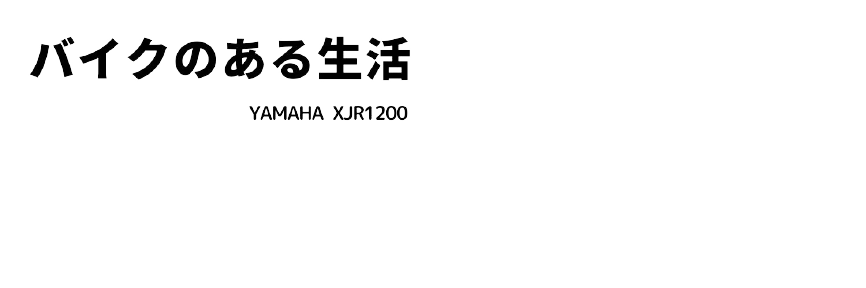12月になると何かと気忙しくなりますよね。そこへ輪をかけて来るのが年賀状。
最近はSNSで済ませちゃえばいいじゃんといった意見もあるようなのですが、私としては年始の何もすることのない正月だからこそ、年賀状で新年の挨拶をしたいと思っていて、毎年欠かさず出しています。
- デザインやイラスト、写真がなかなか決まらない
- プリンターのインクが詰まってたり途中で止まったりする
- あて名書きがめんどくさい
などなど悩み事は多いのわりに、せっかく送るなら元旦に届くように出したいとおもうと、クリスマスなどの準備もある師走の一番忙しい休日を潰すことになります。
そこで最近はネット印刷の業者さんに年賀状印刷をお願いしましたのですけど、これが思いの外ストレスがなく、おすすめなのでご紹介したいと思います。

もちろん今年も利用しました。
ネット印刷で年賀状もらくらく
私が頼んでいるネット印刷の業者さんはしまうまプリントさんです。
以前から知ってはいたのですけど、今回詳しく調べてみると、年賀はがきの印刷はもちろん、あて名も無料で印刷、さらに希望すれば投函まで済ませてくれるという、至れり尽くせりのサービスでした。

もちろん、投函は自分でという方には完成品を自宅まで届けてくれます。
裏面の印刷をしてくれる
年賀状で一番メインの作業が、裏面のデザインと印刷ですよね。
年賀状を作るために毎年本屋さんに積み重ねられた干支のデザイン集を買ってる人っていらっしゃると思います。
でも、こういうデザインの本ってすごく魅力的なイラストが多くって、どれを使うか悩みつつイラストや写真を組み合わせて一つの年賀状を作るのって、結構労力がかかるのです。

なかには休日を潰してデザインを決めて印刷をするっていう年間行事になってる人も多いと思います。
このしまうまプリントで年賀状を作成してしまえば、デザイン集のような本を買う必要はありませんし、既成のデザインが2000種類とありながら、条件を付けてかんたんに絞り込んでいけるので、非常に楽ちんです。
あとは印刷。
きっと年賀状印刷のためだけにインクジェットのプリンターを保管しているというご家庭も決して少なくないのではないでしょうか。
いざ印刷をしようとしたらインクがない、途中でインクが切れてかすれてきたという経験ありませんか?インクを変えたのにヘッドが詰まってかすれるといった経験ありませんか?
後にコスト比較をしてみたいと思いますが、インクを買うくらいなら業者に頼んだほうが安い、そういう結論に至りました。
無料で宛名も印刷してくれる
字を書くことが少なくなった現代人にとって、これも厄介なことの一つです。
しまうまプリントでは無料で宛名を印刷してくれます。
宛先の登録さえしておけば、その年に年賀状を出した人、受け取った人なども管理できるので今後の年賀状を出す計画も立てられます。

住所、また打ち込まないといけないのか…
そういったことがお悩みの方には、年賀状ソフトから出力したデータを編集して、エクセルデータで一括登録することもできますので使ってみてはいかがでしょうか。詳しくは後述をお読みください。
無料で投函もしてくれる
親族や友人にはなにか一筆添えたいという方もいらっしゃると思いますけど、「年賀状は形式的に出したいだけで、特に添えるようなことないよ」といった人、自営の人などでビジネス目的でつかわれる方もいらっしゃると思います。
そんな人には、投函サービスも利用できます。
ネットで作って、後は何もせずに年を越すこともできます。
しまうまプリントで年賀状を作ってみる
大雑把な流れはこんな感じです。
- 会員登録
- 年賀状印刷のデザインを決める
- 住所録の登録
- 注文する
- 自宅に届いたら一筆添えて投函
お金を支払ったり、相手の住所録などを登録する関係で、どうしても会員登録は必要になります。
デザインをオンラインで作成する
約2000種類という多くのデザインの中から選んで編集していきます。≫ デザイン一覧
こちらは今年のデザインとしてすでに投函を済ませたものですが、デザインを選んだら実際に編集をしていきます。
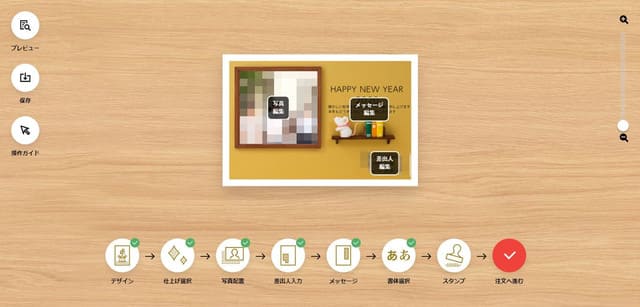
基本的に写真の取り込みやメッセージの編集、差出人の編集程度しかできませんが、一番最後にスタンプがあって、これで同じデザインでも差別化していくことができますので活用してみてください。
公式 ≫ スタンプ活用のコツ
また表書きにはあて名印刷は出来ても、差出人の印刷は出来ないので、こちらで編集しておくことをおすすめします。
住所録の登録(他社データの取り込み)
住所録はネット上で1件1件登録することができます。
でも「その他のソフトを使っていたデータがあるからそっちを使えないか?」という方もいらっしゃると思います。
そういった方には、それぞれのソフトの住所録をcsv出力し、それをしまうまプリントの形式に整えてアップロードすることで利用することが可能です。公式ヘルプ > 他社年賀状ソフトの住所録を取り込めますか?

ちなみに私はこの方法でアップロードしました。
年賀状が自宅に届いたら一筆添えて投函する
万一濡れてもいいようになのでしょうか、こういったパッケージに入って届きます。
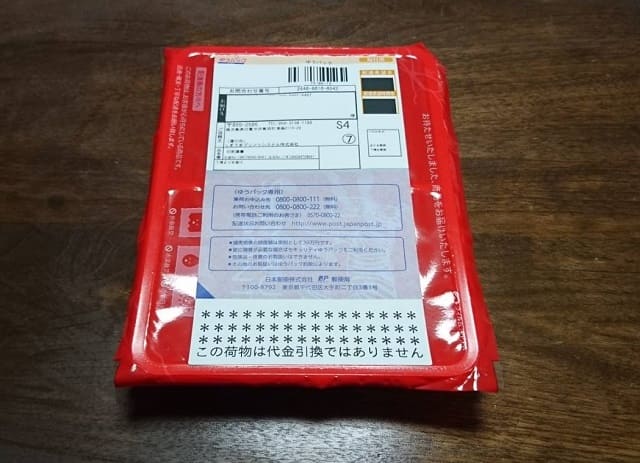
中2日ほどで届きました。
やっぱり受け取った年賀状に近況報告があると嬉しいので、私は年賀状に一筆添えたいなって思います。
でも中には、長年年賀状だけの付き合いになってる親族もあったりすると、正直書くこともなくそのまま投函したりしてますね。
めちゃかんたんに投函が完了しました。
しまうまプリントと自宅印刷の比較
料金の比較~早割りがお得~
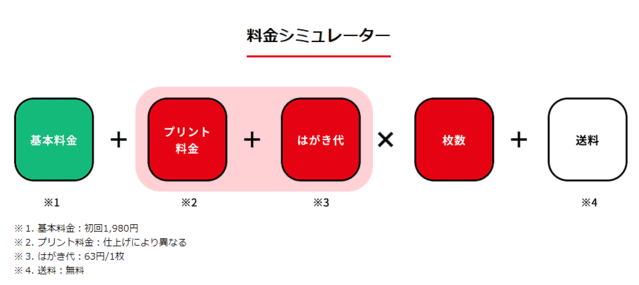
しまうまプリントの年賀状印刷では上記のようなコストが掛ります。
基本料金は初回1,980円(税抜)の基本料金が掛かり、それにプラスしてプリント代とはがき代が枚数分加算されます。
今回我が家が頼んだ年賀状の料金ですので参考にしてください。
早割で13円(税抜)が適用されています。
1,980円+(63円+13円)×45枚=5,400円
基本料金とプリント代に消費税が掛かり、合計5,656円の支払いとなりました。
年賀はがき(2,835円)を除いた純粋なプリント代は2,821円となります。

思ったより高い!!
ですが、使用頻度の低いプリンターの場合インク詰まりが発生したり、途中でインクが切れてカートリッジを買いに走れば1本1000円以上するのは普通です。
なにより印刷状況をチェックしながらプリントアウトするのは意外と時間も掛かります。

手間を考えると安い!
早めに準備すれば早割が適用になるのでお得
何ごとも切羽詰まると値段が上がるもので、まだ注文の少ない12月初旬であれば、早割という割引特典が受けられるので、少しでも値段を抑えることができます。
公式 ≫ 早期予約の割引率
どうせ出すものなら、早めに準備してみてはいかがでしょうか。
年賀はがきの持ち込みは出来ない
実はこれまで使った事がなかった理由の一つが、年賀状を母が送ってくれたという事情があります。
郵便局員が年賀はがきのノルマがあるといったニュースを聞いたことがあるという人は多いと思いますけど、母が懇意にしている人から買っていたのです。
なので、手元の年賀はがきを送っても受け付けてもらえないこのサービスは利用できなかったわけです。
手間の比較
もう一つは手間の比較です。
インクジェット印刷といえど放っておけば勝手に印刷してくれるので、さほど手間がかからないような気もします。
ところがインクジェットでは色移りを避けるために、印刷ごとに年賀はがきを広げておくという作業も必要になります。
場所も取りますし、なんだかんだと言っても時間が取られるのも大きな痛手です。
その点、しまうまプリントに頼んでしまえば後は本当に何もすることがない!
このメリットは想像以上に大きいです。
オンラインで出来ることの限界があるのがメリットかデメリットか
「年賀状を作ってみる」というところで、写真やメッセージ、差出人の編集しかできないと記述しましたが、基本的なデザインの配置を変えたり、色を変えたりといった事は出来ません。
私自身も黄土色のような色ではなく、もっと新春にふさわしそうな淡いピンク掛かったものを探したのですが、なかなか希望するものにはたどり着けませんでした。
そうして考えてみると、デザインが多く変更できないことはデメリットのような気もしますが、逆に悩まなくていいのでメリットのような気もします。
自分で作ったオリジナルデータで印刷も可能
なかには「私はデザインの勉強してきたから自分で作りたい」「イラストレーターやフォトショで作ったデータで年賀状を作りたい」といった人もいらっしゃると思います。
そういった方はデータをそのデータをアップロードすることでオリジナルデータでの年賀状作成が可能です。
ただし、データの仕様については決まりがありますのでこちらで確認してから作成してください。
公式ヘルプ ≫ オリジナルデータ入稿年賀状
しまうまプリントへの支払いはクレジット払いが便利
支払い方法は3つ。
- クレジットカード払い(無料)
- コンビニ後払い(200円~)
- 代金引換(300円)
そのうち、手数料をかけずに支払えるのはクレジット払いのみです。
コンビニ支払いも後払いなのは良心的ですけど、プリント代金が1000円未満の場合には250円掛かります。
基本的にクレジットカード払いが一番便利ですね。
領収書も発行可能
クレジット決済をした場合、決済後30分程度で領収書を発行することができます。
さらにこの領収書、上部のあて名欄で希望するあて名に変更できるのです。
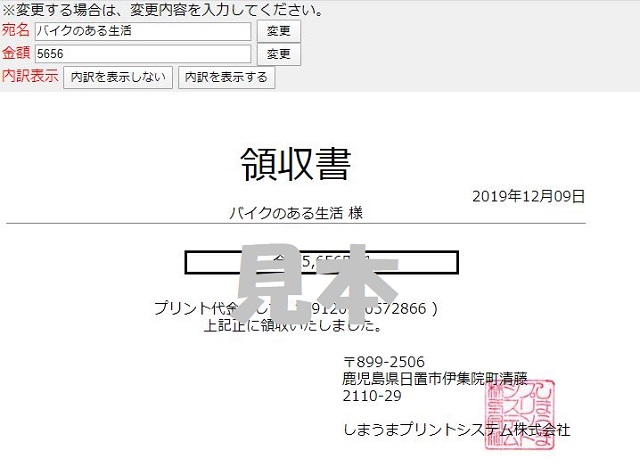
社用などで利用する場合には便利ですね。
来年のために受け取った年賀状をチェック
やっぱり年賀状減ってきました。
年賀状が億劫になって辞めたというのであれば、こちらから出しても先方も迷惑でしょうし、来年以降注文する枚数も無駄になるので、誰から年賀状を受け取ったのかをチェックをしておきたいところです。
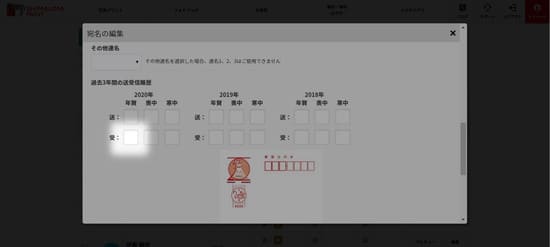
年賀状のあて名管理の画面から受け取った年賀状欄にチェックを入れておくことで、後々一覧画面で管理ができます。
ほかにもあて名などで字が間違っていた、結婚して姓が変わったという場合にも早めに管理しておくと、翌年の年賀状作成が楽になりますので、仕事はじめまでに済ませておくことをおすすめします。

しまうまプリントさん、いちいちあて名を開かなくても一覧でチェックできると嬉しいです。
年賀状を一度ネット注文したらもう自宅印刷には戻れない
妻はパソコンが使えないので、結婚してからずっと年賀状は私が年末の時間を犠牲にして作ってきました。
もちろんコスト的な比較をしたところ、自宅で印刷したほうが安かったということもあったのですが、実際に使ってみると、「もう年賀状のためだけにプリンターはいらないな」というのが正直な感想です。
「どうしよう、もう時間がない」といったひとはぜひしまうまデビューしてみてはいかがでしょうか。
▽こちらの記事では、しまうまプリントのサービスの一つであるフォトブックを作ってみました。